5 Schritte: Gelöschte Dateien mit Bordmitteln verwalten
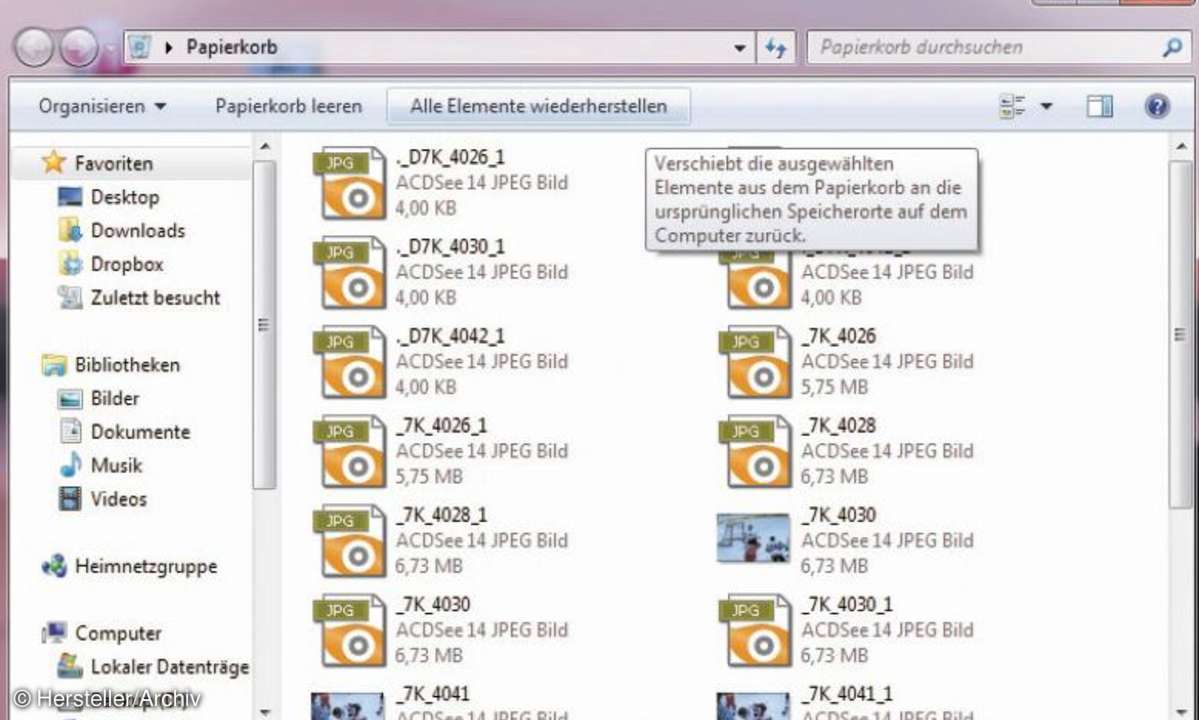
Schritt 1: Sicherheitskopie im Papierkorb
Die zentrale Endlagerstelle für gelöschte Dateien ist der Papierkorb, der sich auf dem Desktop befindet. Dort werden alle Dateien quasi als Rettungsanker zwischengespeichert,
bevor sie ins ewige Datennirwana verschwinden.
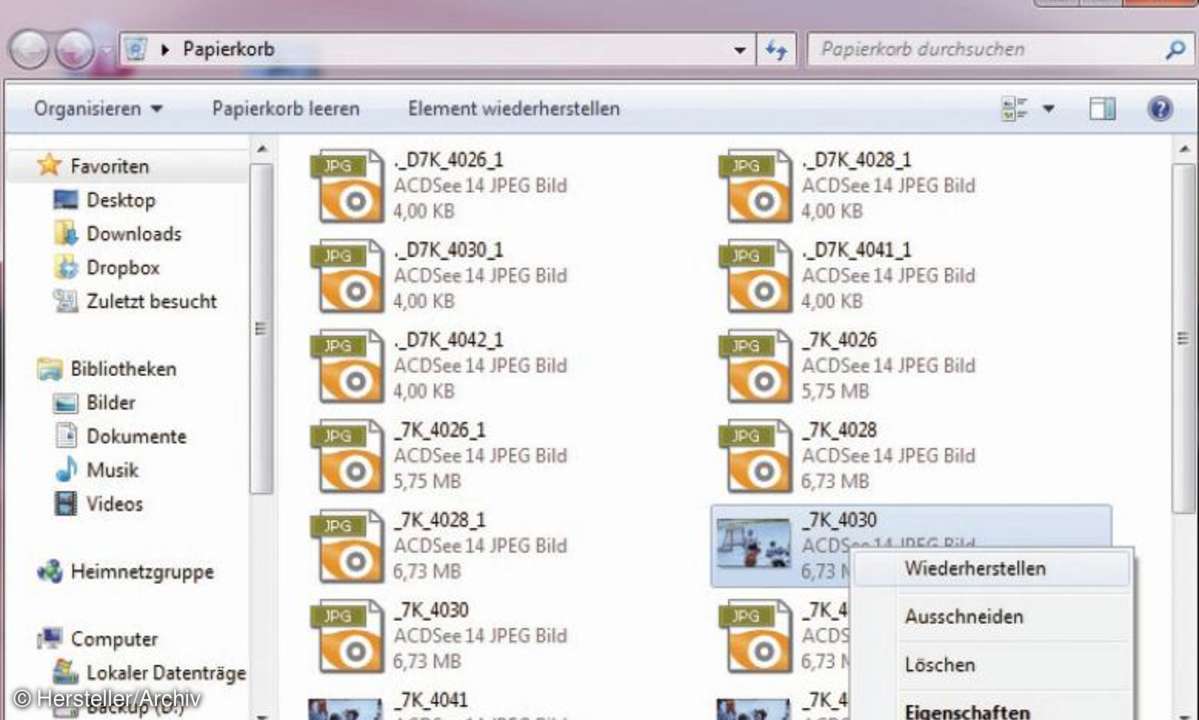
Schritt 2: Einzelne Dateien wiederherstellen
Einzelne Dateien stellen Sie aus dem Papierkorb mit einem Rechtsklick auf die Datei und Wahl des Menüpunktes "Wiederherstellen" her. Die Datei wird automatisch an den Ort
verschoben, an dem sie vor dem Löschvorgang gespeichert war.
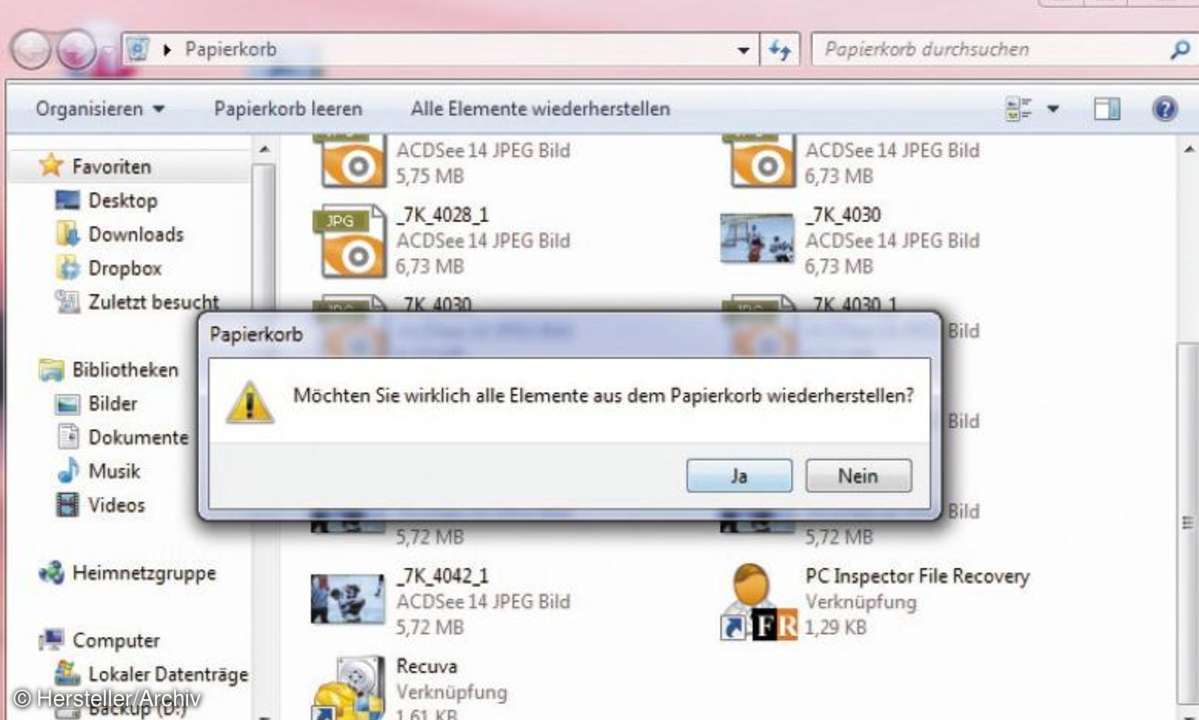
Schritt 3: Alle Dateien wiederherstellen
Für die Herstellung aller Dateien aus dem Papierkorb, klicken Sie auf "Alle Elemente wiederherstellen" und beantworten Sie die anschließende Abfrage mit "Ja". Der ganze Papierkorb wird entleert und die Dateien wiederhergestellt.
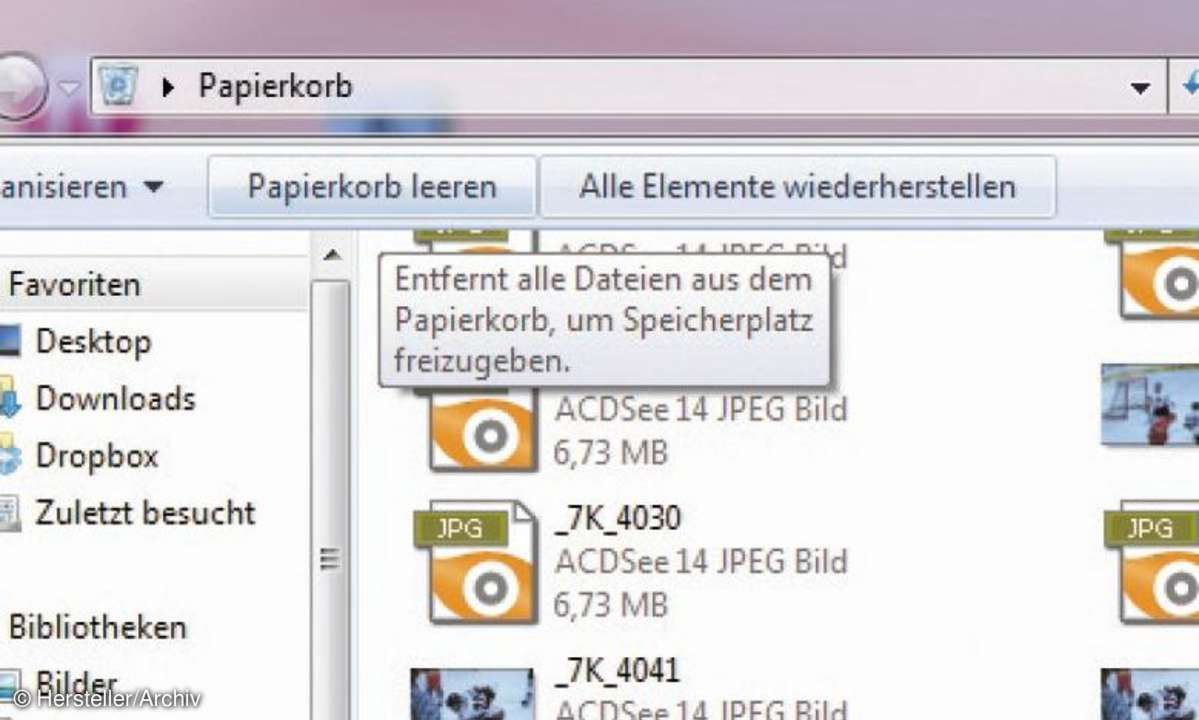
Schritt 4: Papierkorb leeren
Es wird ernst: Klicken Sie auf die Schaltfläche "Papierkorb leeren", wird der Papierkorb entleert und die Daten lassen sich nicht mehr mit Bordmitteln herstellen. Das geht nur mit spezieller Software, wenn die Dateien nicht überschrieben wurden.
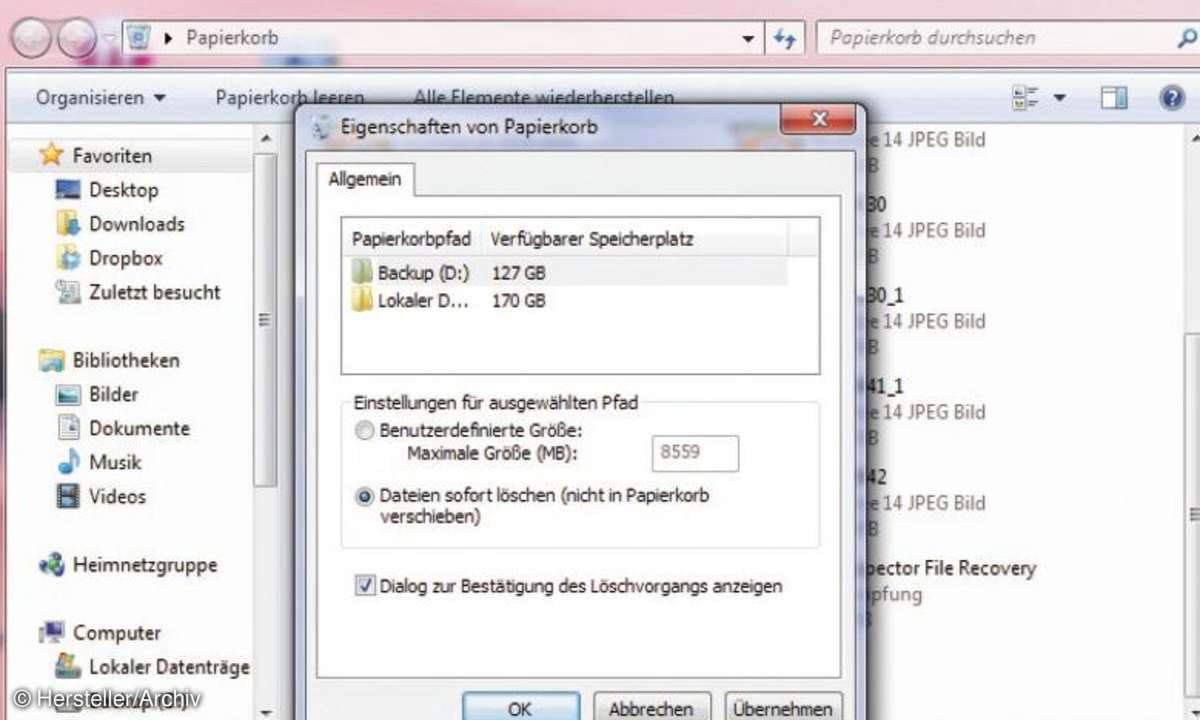
Schritt 5: Papierkorb umgehen
Auch das geht. Über "Organisieren" können Sie den Papierkorb umgehen und Dateien direkt löschen. Davon ist jedoch abzuraten, da ein Klick auf "Löschen" schwerwiegende Folgen
haben kann. Auch sollte man den Papierkorb nicht vollständig füllen.